经验直达:
- 如何在excel中建立一个分类下拉项列表
- excel汇总分类怎么做
一、如何在excel中建立一个分类下拉项列表
我们常常要将企业的名称输入到
表格
中,为了保持名称的一致性,利用“数据有效性”功能建了一个分类下拉列表填充项 。
1.在Sheet2中,将
企业名称
按类别(如“工业企业”、“商业企业”、“个体企业”等)分别输入不同列中,建立一个企业名称数据库 。
2.选中A列(“工业企业”名称所在列),在“名称”栏内 , 输入“工业企业”字符后,按“回车”键进行确认 。
仿照上面的操作,将B、C……列分别命名为“商业企业”、“个体企业”……
3.切换到Sheet1中,选中需要输入“企业类别”的列(如C列) , 执行“数据→有效性”命令,打开“数据有效性”对话框 。在“设置”标签中,单击“允许”右侧的下拉按钮,选中“序列”选项,在下面的“来源”方框中,输入“工业企业”,“商业企业”,“个体企业”……序列(各元素之间用
英文
逗号
隔开),确定退出 。
再选中需要输入企业名称的列(如D列),再打开“数据有效性”对话框,选中“序列”选项后,在“来源”方框中输入公式:=INDIRECT(C1),确定退出 。
4.选中C列任意
单元格
(如C4),单击右侧下拉按钮,选择相应的“企业类别”填入单元格中 。然后选中该单元格对应的D列单元格(如D4),单击下拉按钮,即可从相应类别的企业名称列表中选择需要的企业名称填入该单元格中 。
提示:在以后打印
报表
时 , 如果不需要打印“企业类别”列,可以选中该列,右击鼠标 , 选“隐藏”选项,将该列隐藏起来即
二、excel汇总分类怎么做
打开Excel表格点击分类汇总 , 选中数据点击汇总区域,点击分类汇总选项,选择分类和汇总方式即可 。
工具/原料:戴尔vostro5468、Windows10、excel2019.
1、点击数据选项 。
打开Excel表格,点击功能区中的数据选项 。
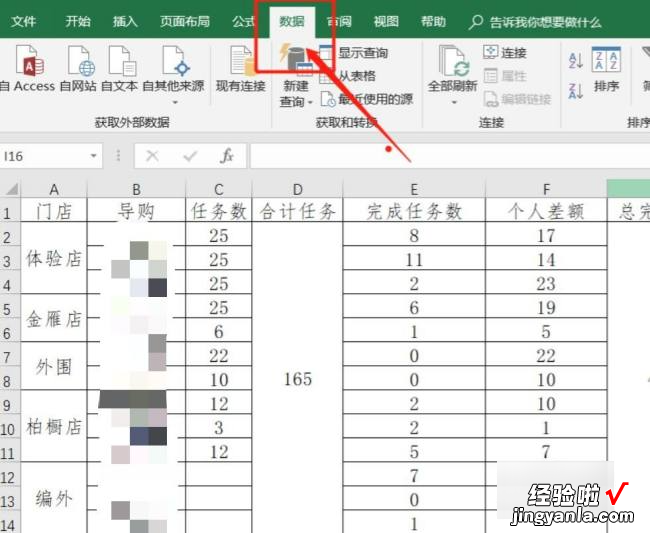
2、点击分类汇总 。
在数据功能区的右边 , 点击分类汇总选项,分类汇总能帮助我们对数据进行分类汇总 。

3、选择数据 。
选择需要分类汇总数据 , 点击需要汇总区域,在点击分类汇总选项,进入分类汇总菜单中 。
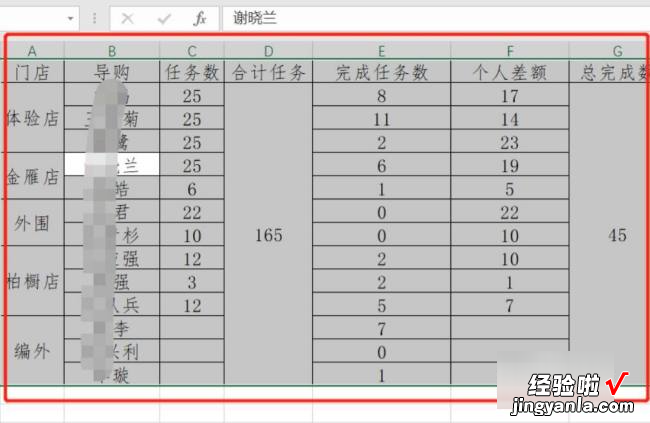
4、选择分类汇总方式 。
根据自己的需要和表格数据的类型选择不同的分类方式,汇总方式根据自己想要的结果进行选择,点击确定即可 。
【excel汇总分类怎么做 如何在excel中建立一个分类下拉项列表】
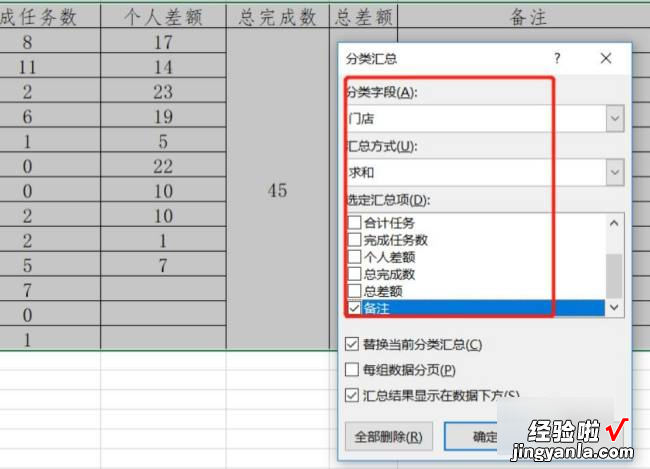
excel汇总分类三种需求:
既想分类汇总又想分类打印、不想分类打印只是想随时查看各类数据的明细和统计情况、不想打乱正常的流水式数据表格的数据顺序而是想随时查看各类数据的统计结果(此处假定将统计结果保存在另外一个工作表中) 。
